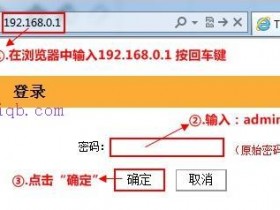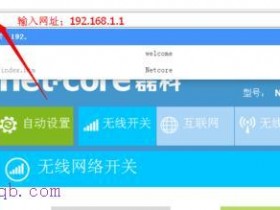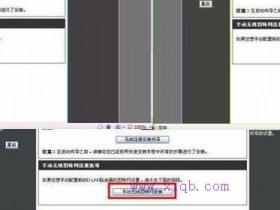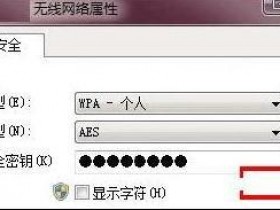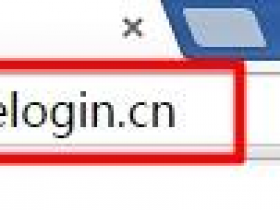- A+
怎么修改无线路由器密码
步骤/方法
1、登录你要更改的路由器,我的就是192.168.1.1,各个品牌登录地址不同的,具体的路由器后背有登录地址的,所示:
2、打开浏览器,在地址栏输入路由器IP地址192.168.1.1,用户名和密码一般如果你没改就是admin(小写)
3、登录成功后就显示运行状态了,所示:
4、点击“无线设置”:
5、再点击“无线安全设置”,里面就可以更改密码了,一般选择WPA-PSK/WPA2-PSK加密方法(密码要8-16个的,可以字母数字组合)。
6、更改密码后,点击保存,提示重启:
7、最后点击“系统工具”里的“重启路由器”即可重启路由器。
别的特殊情况需要更改密码的
当你想改密码时,但又恰恰你忘了登录路由器用户名和密码的,导致无法正常登录路由器管理界面的,那就要重置路由器了,可以选择长按"RESET"(有的是一个小孔,可以用牙签或尖物体按)10秒,直到指示灯全亮后放开即可恢复出厂设置,就可以使用原来的admin用户登录了。
注意事项
密码最好过一段时间就更改,免得被人破解。
无线路由器加密小技巧
如今,无线路由器是不少宽带用户家庭的必备设备,无线宽带为用户畅享数字生活带来了不少便利。不过,无线网络由于通过无线信号传送,目前有很多网友在使用无线路由器时,出现了无线宽带被“蹭网”的问题。被“蹭网”不仅网速会变慢,而且聊天记录、个人照片、账户密码等信息也会有泄露的危险。下面就为大家介绍几个为无线路由器加密的技巧。
1.关闭SSID广播
SSID是无线网络的名称,在对无线网络进行设置时,用户一般都会给自己的家用无线网络起一个好记的SSID。一般无线路由器的SSID广播功能都是打开的,虽然方便了用户登录网络,但是“蹭网”的人也会很容易发现它,因此建议用户关闭SSID广播功能。用户可登录路由器的管理界面,把“启用SSID广播”功能上的“对号”去掉,然后点应用即可。
这样,如果有人再想蹭网,就搜索不到你的无线信号了。
有用户可能会问,搜不到无线信号,自己需要连接时该怎么办呢?
用户可在电脑的控制面板中选择“网络和共享中心信息”,找到“设置新的连接或网络”,点击其中的“手动连接无线网络”。然后,再输入无线网络的SSID、密码,并在“即使网络未进行广播也连接”的复选框中打钩,点击下一步系统就会自动扫描相应网络信号接入网络了。
2.禁用WEP方式加密
很多人在使用路由器时,密码设定上选择了WEP密码方式,这种密码保护方式技术上过于简单,“蹭网”者很容易通过工具轻松破解,在信号强度高时,1分钟左右就可以破解密码。
建议用户使用无线路由器中的WPA2方式加密,安全性会更高一些。方法是:登录路由器的管理界面,点击高级设置-无线设置-无线安全(或者无线加密)-安全模式,选择其中的WPA2,输入无线加密密码,点击确定即可。
3.开启MAC过滤
现在的智能手机和平板电脑中都有无线网卡,每个网卡都有一个唯一的MAC地址,类似我们的身份证号码。用户可以把自己家里无线设备的MAC地址和无线路由器进行绑定,仅允许指定的无线网卡访问自己的无线网络,这样就为自己的无线网络加了一种进入限制。
在路由器设置界面,进入高级设置-无线设置-无线网卡访问列表(MAC地址过滤),点击添加,设备会自动显示连接到路由器的MAC地址,选中自己的MAC地址,再点击应用,你的网络就记住你的电子设备了。
4.降低路由器功率
无线路由器的功率越大,网络信号的强度就越强,覆盖的范围就越广,相应地被“蹭网”的概率就越大。如果适当减小无线信号的发射功率,别人接收不到信号,或者信号很弱,也就无法“蹭网”了。
用户在路由器的配置界面中选择“高级”选项,进入后点选和修改路由器的发射功率即可。
(来源:人民邮电报)
------------------
喜欢这篇文章,就分享给朋友看看吧!
请点击右上角分享到朋友圈
------------------
国信灵通为您提供移动信息化最新动态:
-移动信息化行业新闻
-电信运营商资讯
-移动终端市场信息
-权威统计报告
国信灵通公众号是您了解企业移动化资讯、洞悉市场态势、选择专业服务的“窗口”和“好参谋”
点击文章标题下面“国信灵通”,可快速关注国信灵通,查看历史消息
【官方网站:www.nationsky.com】
【官方微信:nationsky_wx】
秘籍:拒绝“裸奔”四个绝招为无线路由器“加密”
【新朋友】点标题下蓝字订阅bobomi河北官微
【老朋友】点击右上角“...”分享到朋友圏
这年头,有人蹭吃、蹭喝还有人蹭网。家里宽带以“蜗牛”速度前进,有时候还真不是宽带不给力,而是被“蹭网”了。路由器不设密码,就像“裸奔”。家里电脑的个人信息也有被“偷窥”的可能。聊天记录、个人照片、账户密码等都有泄露的危险。无线路由器是家庭无线网络核心,为保证安全,请果断选择安全“加密”模式。至于“加密”的方法,路由器“达人”教大家几个绝招。
第一招:关闭SSID广播,手动输入
SSID是无线网络名称,在对无线网络进行设置时,都会给自己的网络起一个好记的SSID。打开无线网络连接选项中的信号列表,可以看到两个无线路由器的信号名为NETGEAR71和dlink。
关闭SSID广播时,可登录路由器的管理界面,把“启用SSID广播”的钩去掉,然后点应用即可。
这样一来,如果有人再想蹭网,就搜索不到你的无线信号了。
接下来,新手们的问题就来了。搜不到无线信号了,自己需要连接时该怎么办呢?
还有另外一种搜索方式, 在电脑的控制面板中,选择“网络和共享中心信息”,找到“设置新的连接或网络”,点击“手动连接无线网络”。然后,再输入无线网络的SSID、密码,并在“即使网络未进行广播也连接”的复选框中打钩,点击下一步系统会自动扫描信号接入网络。
这种方法,需要每次连接无线网时,手动输入,选择相关连接选项。操作方法比较烦琐。
第二招:禁用WEP加密方式
很多人在使用路由器时,都使用了WEP密码。这样的话,蹭网者很容易通过工具轻松破解,在信号强度高时,1分钟左右就可以破解密码。
我们可以使用WPA2来加密,安全性会更高一些。
第三招:开启MAC过滤
现在的智能手机和平板电脑中都有无线网卡,每个网卡都有一个MAC地址,类似我们的身份证号码,是唯一的。我们可以把自己家里无线设备的MAC地址和路由器绑定,仅允许指定的无线网卡访问自己的网络,这样就为自己的无线网络加了一种限制。
在路由器设置界面,进入高级设置-无线设置-无线网卡访问列表(就是我们说的MAC地址过滤),点击添加,会自动显示连接到路由器的MAC地址,选中自己的MAC地址。
这样就把自己设备的MAC地址添加进去了,点击应用就可以生效了。
第四招:降低路由器的功率
无线路由器的功率越大,信号覆盖的范围、强度就越大,“被蹭网”的概率就越大。如果适当减小无线信号的发射功率,别人接收不到信号,或者信号很弱,就无法蹭网了。
方法很简单,在路由器的配置界面中选择“高级”选项,就能选择、修改路由器的发射功率。
拒绝“裸奔”三招为无线路由器“加密”
这年头,有人蹭吃、蹭喝还有人蹭网。家里宽带以“蜗牛”速度前进,有时候还真不是宽带不给力,而是被“蹭网”了。路由器不设密码,就像“裸奔”。为保证安全,请果断选择安全“加密”模式。至于“加密”的方法,今天小编就教大家几个绝招:
★第一招:关闭SSID广播,手动输入
SSID是无线网络名称,在对无线网络进行设置时,都会给自己的网络起一个好记的SSID。打开无线网络连接选项中的信号列表,可以看到两个无线路由器的信号名为NETGEAR71和dlink。关闭SSID广播时,可登录路由器的管理界面,把“启用SSID广播”的钩去掉,然后点应用即可。
这样一来,如果有人再想蹭网,就搜索不到你的无线信号了。但搜不到无线信号,自己想上网该怎么办?在电脑的控制面板中,选择“网络和共享中心信息”,找到“设置新的连接或网络”,点击“手动连接无线网络”。然后,再输入无线网络的SSID、密码,并在“即使网络未进行广播也连接”的复选框中打钩,点击下一步系统会自动扫描信号接入网络。
★第二招:开启MAC过滤
现在的智能手机和平板电脑中都有无线网卡,每个网卡都有一个MAC地址,类似我们的身份证号码,是唯一的。我们可以把自己家里无线设备的MAC地址和路由器绑定,仅允许指定的无线网卡访问自己的网络,这样就为自己的无线网络加了一种限制。
在路由器设置界面,进入高级设置-无线设置-无线网卡访问列表(就是我们说的MAC地址过滤),点击添加,会自动显示连接到路由器的MAC地址,选中自己的MAC地址。这样就把自己设备的MAC地址添加进去了,点击应用就可以生效了。
★第三招:降低路由器的功率
无线路由器的功率越大,信号覆盖的范围、强度就越大,“被蹭网”的概率就越大。如果适当减小无线信号的发射功率,别人接收不到信号,或者信号很弱,就无法蹭网了。方法很简单,在路由器的配置界面中选择“高级”选项,就能选择、修改路由器的发射功率。
如何给无线路由器加密
【新朋友】点击标题下蓝色字“世漫陶缘“关注。
【老朋友】点击右上角,分享本页面内容,谢谢!
引导语:我们的目标是:让蹭网的人,无网可蹭~
有时候用户担心使用无线路由器的时候,附近有无线网卡的朋友会蹭个网,降低了自己的上网带宽,也对本身的电脑数据产生一定的不安全因素。在此向各位阐述一下如何配置NETGEAR无线宽带路由器来对无线网络进行加密和限制。
工具/原料
无线网卡
无线路由器
电脑
操作系统:WindowsXP/SP2以上
1.登陆路由器配置界面后,点击“无线安装”&“手动无线因特网安装”
2.从下图可见,路由器默认状态下的SSID为dlink,同时SSID为广播状态
3.修改SSID名称为testWPA,之所以修改SSID,可以避免与使用同类产品的SSID冲突导致无线网络连接受阻,并且可以避免攻击者轻易猜出SSID。
4.隐藏SSID
趁热打铁,修改完SSID后,将下方的“启用隐藏无线”勾选上。这样的话,一般我们使用Windows自带无线管理程序再搜索无线网络时就不会搜到您的无线网络了。
设置无线安全加密
5.一般来说路由器出厂设置无线安全模式是不启用的,也就是说默认情况下这个无线网络是没有加密的,任何PC只要带有无线网卡就可以连接上。那么我们现在做的至关重要的一步就是为我们的无线网络加密,上文中也提到了,目前WPA/WPA2的加密方式最为安全,在这里我们选择“启用WPA/WPA2无线安全(增强)”。
6.启用后会看到下面需要填写WPA/WPA2的相关信息,此时密码类型选择最高安全级别的AES,另外在网络密钥处填写您要设置的密码,密码要求8-63位ASCII,也就是说您填写8位以上的字母、数字或者特殊字符均可以,密码复杂度越高,破解起来就更加的困难。其余选项保持默认状态。
7.以上SSID修改并隐藏,无线加密也做好后,就可以通过“保存设置”按钮来使这些功能生效。如果您所使用的路由器这些功能不在一个配置界面下,也可以逐项设置并保存以生效。
第四步,管理员密码修改
在上面第三步我们也看到了,配置界面的无线网络密钥填写后并不是呈现原点或者*状字符,因此如果其他人连接到您的局域网内就可以登录到您的路由器里面查看配置信息,包括无线密钥,除了共享您的网络资源外,还很有可能使得您的ADSL账号密码等泄露出去。为了避免这一情况的发生,我们再给您的路由器管理权限增加一个密码。路由器一般默认情况下密码为空,或者为admin等,那么您可以在“维护”&“设置管理”中,填写“新的密码”,并再进行“确认密码”的填写,最后点击“保存设置”使其生效就可以了。
8.以上内容配置完成后,您再次登陆路由器时,就需要填写您刚才设置的密码后才可以登录了。
1.你可以点击右上角分享按钮将它转发出去,传播一些积极的信息,让世间多一点爱!
2.你也可以根本不去理会它,就像你从未看见一样。
可能您一个小小的分享动作,就可能照亮无数人的命运!人因梦想而伟大、更因行动而成功、你因学习而改变!请把您的爱心传递下去帮助更多人学习成长,走向成功!感谢您的支持!
友情提示:点击右下角的阅读原文,或许有不一样的精彩。
【生活小知识】无线路由器加密小技巧
如今,无线路由器是不少宽带用户家庭的必备设备,无线宽带为用户畅享数字生活带来了不少便利。不过,无线网络由于通过无线信号传送,目前有很多网友在使用无线路由器时,出现了无线宽带被“蹭网”的问题。被“蹭网”不仅网速会变慢,而且聊天记录、个人照片、账户密码等信息也会有泄露的危险。下面就为大家介绍几个为无线路由器加密的技巧。
01
关闭SSID广播
SSID是无线网络的名称,在对无线网络进行设置时,用户一般都会给自己的家用无线网络起一个好记的SSID。一般无线路由器的SSID广播功能都是打开的,虽然方便了用户登录网络,但是“蹭网”的人也会很容易发现它,因此建议用户关闭SSID广播功能。用户可登录路由器的管理界面,把“启用SSID广播”功能上的“对号”去掉,然后点应用即可。
这样,如果有人再想蹭网,就搜索不到你的无线信号了。
有用户可能会问,搜不到无线信号,自己需要连接时该怎么办呢?
用户可在电脑的控制面板中选择“网络和共享中心信息”,找到“设置新的连接或网络”,点击其中的“手动连接无线网络”。然后,再输入无线网络的SSID、密码,并在“即使网络未进行广播也连接”的复选框中打钩,点击下一步系统就会自动扫描相应网络信号接入网络了。
02
禁用WEP方式加密
很多人在使用路由器时,密码设定上选择了WEP密码方式,这种密码保护方式技术上过于简单,“蹭网”者很容易通过工具轻松破解,在信号强度高时,1分钟左右就可以破解密码。
建议用户使用无线路由器中的WPA2方式加密,安全性会更高一些。方法是:登录路由器的管理界面,点击高级设置-无线设置-无线安全(或者无线加密)-安全模式,选择其中的WPA2,输入无线加密密码,点击确定即可。
03
开启MAC过滤
现在的智能手机和平板电脑中都有无线网卡,每个网卡都有一个唯一的MAC地址,类似我们的身份证号码。用户可以把自己家里无线设备的MAC地址和无线路由器进行绑定,仅允许指定的无线网卡访问自己的无线网络,这样就为自己的无线网络加了一种进入限制。
在路由器设置界面,进入高级设置-无线设置-无线网卡访问列表(MAC地址过滤),点击添加,设备会自动显示连接到路由器的MAC地址,选中自己的MAC地址,再点击应用,你的网络就记住你的电子设备了。
04
降低路由器功率
无线路由器的功率越大,网络信号的强度就越强,覆盖的范围就越广,相应地被“蹭网”的概率就越大。如果适当减小无线信号的发射功率,别人接收不到信号,或者信号很弱,也就无法“蹭网”了。
用户在路由器的配置界面中选择“高级”选项,进入后点选和修改路由器的发射功率即可。
素材来自网络
“微思网络”成立于2002年,是厦门最早、口碑最好的高端IT培训认证机构和系统集成商,主要从事思科CCIE、CCNP、CCNA、 Redhat RHCE、Oracle OCP、VCP、微软MCSA等IT国际IT认证培训及考试,从事系统集成、解决方案、软硬件销售、IT外包服务等相关业务。
微思网址:http://www.xmws.cn
腾讯微博:http://t.qq.com/xmwisdom
新浪微博:http://weibo.com/xmwisdom
手把手教你如何破解无线路由密码。
下面开始我们的WEP解密之旅:
一准备篇
1、一个有可破解无线信号的环境。如我在家随便搜索出来的信号。
2、带无线网卡的电脑一台(笔记本台式机均可,只要无线网卡兼容BT3),我用的是三星NC10的上网本。
3、2G以上优盘一个(我用的是kingston 8G 的)
4、下载BT3,约800多兆。
下载地址http://119.147.41.16/down?cid=DE ... p;rt=0kbs&plt=0,用迅雷下载
注:BT3 全称BackTrack3,与我们常说的bt下载是完全不同的概念。以我理解就是集成了一些计算机安全软件的linux系统。正是由于它的出世和不断普及,使得破解可让普通用户轻易言之。
5、下载spoonwep2中文包。地址:
http://119.147.41.16/down?cid=93 ... p;rt=0kbs&plt=0
注:spoonwep2就是我们的破解软件,一个非常强悍的图形化破解WEP无线网络密码的工具。
二、安装篇
1、将优盘格式化,配置如下图,唯一要注意文件系统选为FAT32就可以了。
2、将刚才下载完成的bt3解压缩,复制到优盘,完成后会看到优盘目录下有两个文件夹,一个boot 一个BT3。如下图:
3、开始安装bt3系统。
点击开始-运行,输入CMD, 然后回车,进入命令行模式。
首先输入你优盘的盘符,我这里是h盘,输入h:然后回车
接下来输入 cd boot 回车,进入到boot文件夹下
最后 bootinst.bat 回车,就会开始安装BT3
如下图。
然后安装会出现一个提示画面,我们别去管它,直接按任意键继续
按任意键后,电脑会自动设置引导记录,整个过程大概10秒左右。出现下面画面后,此优盘就可以引导系统进去bt3了。
4、集成spoonwep2软件。
首先把我们先前下载的spoonwep2解压缩,里面是六个扩展名为lzm的文件,将这六个文件复制到优盘\bt3\modules文件夹下,
这样我们的bt3系统已经集成安装完毕了,可以动手破解了。
三破解篇
1、将安装好系统的优盘插入电脑,重启后进入bios,设置优盘为电脑第一启动顺序。(这个如果没设置过,可以问一下其他人,或者在网上找找设置方法,每台电脑进入bios的方法也不同,如开机按F2,Del,F1等等)
2、设置优盘启动后,电脑会自动带入我们进入bt3操作系统(如果出现界面选择,你要选择vesa mode),
系统界面是这样的(漂亮吧):
3、启动spoonwep2软件
第一步:
选择开始-backtrack->radio network analysis->80211->all->spoonwep2,跟windows操作一样
启动spoonwep2后会看到选择网卡信息设置窗口,需要我们依次设置本地网卡接口,无线网卡芯片类型以及扫描模式,选择完毕后点next继续。
第二步:点NEXT按钮后进入到具体扫描窗口,我们点右上角的LAUNCH按钮开始扫描,再按该按钮是停止扫描。
第三部:软件会自动扫描周边的无线网络,扫描过程中会自动罗列出找到的无线网络的信息,传输速度,截获的通讯数据包大小,使用的无线信号频端,加密类别等。
第四步扫描了一段时间,差不多有好几个信号了,
你选择一个进行破解,我选了了“bingo,用鼠标单击bingo,会出现上图一样的白色阴影,然后点下面的“selection ok”即可。
第五步,也是最激动人心的一步。完成第四步后,出现下图窗口,具体如何操作看图片。
约过了8分钟,wep密码自然而然就出来了,呵呵,到时有你激动的。
(破解中,会抓取ivs数据包,以我经验一般在20000-30000之间可以解密了)
四、连接篇
得到了密码,我们试试看看能不能连上
重新回到windows系统,用刚才得到的密码,来连接binggo网络
密码自然是正确的,马上就连上了,呵呵。
实用|无线路由器加密小技巧
如今,无线路由器是不少宽带用户家庭的必备设备,无线宽带为用户畅享数字生活带来了不少便利。不过,无线网络由于通过无线信号传送,目前有很多网友在使用无线路由器时,出现了无线宽带被“蹭网”的问题。被“蹭网”不仅网速会变慢,而且聊天记录、个人照片、账户密码等信息也会有泄露的危险。下面就为大家介绍几个为无线路由器加密的技巧。
1.关闭SSID广播
SSID是无线网络的名称,在对无线网络进行设置时,用户一般都会给自己的家用无线网络起一个好记的SSID。一般无线路由器的SSID广播功能都是打开的,虽然方便了用户登录网络,但是“蹭网”的人也会很容易发现它,因此建议用户关闭SSID广播功能。用户可登录路由器的管理界面,把“启用SSID广播”功能上的“对号”去掉,然后点应用即可。
这样,如果有人再想蹭网,就搜索不到你的无线信号了。
有用户可能会问,搜不到无线信号,自己需要连接时该怎么办呢?
用户可在电脑的控制面板中选择“网络和共享中心信息”,找到“设置新的连接或网络”,点击其中的“手动连接无线网络”。然后,再输入无线网络的SSID、密码,并在“即使网络未进行广播也连接”的复选框中打钩,点击下一步系统就会自动扫描相应网络信号接入网络了。
2.禁用WEP方式加密
很多人在使用路由器时,密码设定上选择了WEP密码方式,这种密码保护方式技术上过于简单,“蹭网”者很容易通过工具轻松破解,在信号强度高时,1分钟左右就可以破解密码。
建议用户使用无线路由器中的WPA2方式加密,安全性会更高一些。方法是:登录路由器的管理界面,点击高级设置-无线设置-无线安全(或者无线加密)-安全模式,选择其中的WPA2,输入无线加密密码,点击确定即可。
3.开启MAC过滤
现在的智能手机和平板电脑中都有无线网卡,每个网卡都有一个唯一的MAC地址,类似我们的身份证号码。用户可以把自己家里无线设备的MAC地址和无线路由器进行绑定,仅允许指定的无线网卡访问自己的无线网络,这样就为自己的无线网络加了一种进入限制。
在路由器设置界面,进入高级设置-无线设置-无线网卡访问列表(MAC地址过滤),点击添加,设备会自动显示连接到路由器的MAC地址,选中自己的MAC地址,再点击应用,你的网络就记住你的电子设备了。
4.降低路由器功率
无线路由器的功率越大,网络信号的强度就越强,覆盖的范围就越广,相应地被“蹭网”的概率就越大。如果适当减小无线信号的发射功率,别人接收不到信号,或者信号很弱,也就无法“蹭网”了。
用户在路由器的配置界面中选择“高级”选项,进入后点选和修改路由器的发射功率即可
【象云·技巧】无线路由器加密小技巧
导语
如今,无线路由器是不少宽带用户家庭的必备设备,无线宽带为用户畅享数字生活带来了不少便利。下面就为大家介绍几个为无线路由器加密的技巧。
1.关闭SSID广播
SSID是无线网络的名称,在对无线网络进行设置时,用户一般都会给自己的家用无线网络起一个好记的SSID。一般无线路由器的SSID广播功能都是打开的,虽然方便了用户登录网络,但是“蹭网”的人也会很容易发现它,因此建议用户关闭SSID广播功能。用户可登录路由器的管理界面,把“启用SSID广播”功能上的“对号”去掉,然后点应用即可。
这样,如果有人再想蹭网,就搜索不到你的无线信号了。
有用户可能会问,搜不到无线信号,自己需要连接时该怎么办呢?
用户可在电脑的控制面板中选择“网络和共享中心信息”,找到“设置新的连接或网络”,点击其中的“手动连接无线网络”。然后,再输入无线网络的SSID、密码,并在“即使网络未进行广播也连接”的复选框中打钩,点击下一步系统就会自动扫描相应网络信号接入网络了。
2.禁用WEP方式加密
很多人在使用路由器时,密码设定上选择了WEP密码方式,这种密码保护方式技术上过于简单,“蹭网”者很容易通过工具轻松破解,在信号强度高时,1分钟左右就可以破解密码。
建议用户使用无线路由器中的WPA2方式加密,安全性会更高一些。方法是:登录路由器的管理界面,点击高级设置-无线设置-无线安全(或者无线加密)-安全模式,选择其中的WPA2,输入无线加密密码,点击确定即可。
3.开启MAC过滤
现在的智能手机和平板电脑中都有无线网卡,每个网卡都有一个唯一的MAC地址,类似我们的身份证号码。用户可以把自己家里无线设备的MAC地址和无线路由器进行绑定,仅允许指定的无线网卡访问自己的无线网络,这样就为自己的无线网络加了一种进入限制。
在路由器设置界面,进入高级设置-无线设置-无线网卡访问列表(MAC地址过滤),点击添加,设备会自动显示连接到路由器的MAC地址,选中自己的MAC地址,再点击应用,你的网络就记住你的电子设备了。
4.降低路由器功率
无线路由器的功率越大,网络信号的强度就越强,覆盖的范围就越广,相应地被"蹭网"的概率就越大。如果适当减小无线信号的发射功率,别人接收不到信号,或者信号很弱,也就无法“蹭网”了。
用户在路由器的配置界面中选择“高级”选项,进入后点选和修改路由器的发射功率即可.
【安防技术】无线路由器怎么加密无线路由器加密方法介绍
为无线路由器加密能够保证我们的无线网络安全,特别是可以对付那些蹭网用户和盗取帐号的黑客。无线路由器怎么加密呢?下面小编给大家介绍一下无线路由器加密方法。
无线加密技巧
若有的计算机不能重新建立会话,需要检查的项目如下:确认无线路由器和无线网卡的加密方法一致、确认无线路由器和无 线网卡中,用于生成WEP密钥(或WPA密钥)的密码短语相同,这个密码短语是大小写敏感的,例如p和P是不一样的,所以在设置的时候要细心输入,注意大 小写字母的区别。
还是不行的话,那么在无线路由器和无线网卡中都禁用加密,确认一下不启用加密是否可以建立连接。
无线路由器加密启用WEP
首先,我们来看一下如何使用这个WEP密钥来设置无线路由器。配置这一部分的时候,最好也使用有线来连接到无线路由器,因为如果你一旦输错了无线密钥的话,你将不能使用正确的密钥连接到无线路由器上。
使用你的Web浏览器来访问无线路由器,并点击无线参数标签;先开启安全设置,在标有安全类型的一行,选择WEP;在密钥格式中选择16进制,输入密钥,点击保存。
记下这个密钥,在你点了保存设置后,此前连接到该无线路由器的任何计算机将失去连接。你已经修改他们与无线路由器之间的通信方式,但是你还没有告诉它们要使用什么安全密钥来访问无线路由器。
无线路由器加密启用WPA
启用WPA加密与启用WEP加密很相似,不过在启用WPA加密之前,你必须要先决定这个加密密钥多长时 间有效;假若你设置成1800秒,也就30分钟,那么该密钥在被使用了30分钟后,无线路由器和无线网卡将产生一个新的密钥。假若一个黑客在30分钟内破 解了该密钥,那么这个密钥有价值的时间也就不足30分钟了,因为30分钟后它就已经变成另一个全新的密钥了,黑客将不得不重新开始破解。
在无线参数中,选择开启安全设置,选择WPA-PSK,选择安全选项WPA-PSK,选择加密方法,输入PSK密码。在标有WPA共享密钥的地方,输入预共享密钥,在标有组密钥更新的地方,输入多长时间该密钥将更新。我们在本例中选择1800秒。点击保存设置。
无线路由器怎么加密,以上是无线路由器加密方法介绍,大家可以参考一下,希望对大家有所帮助。